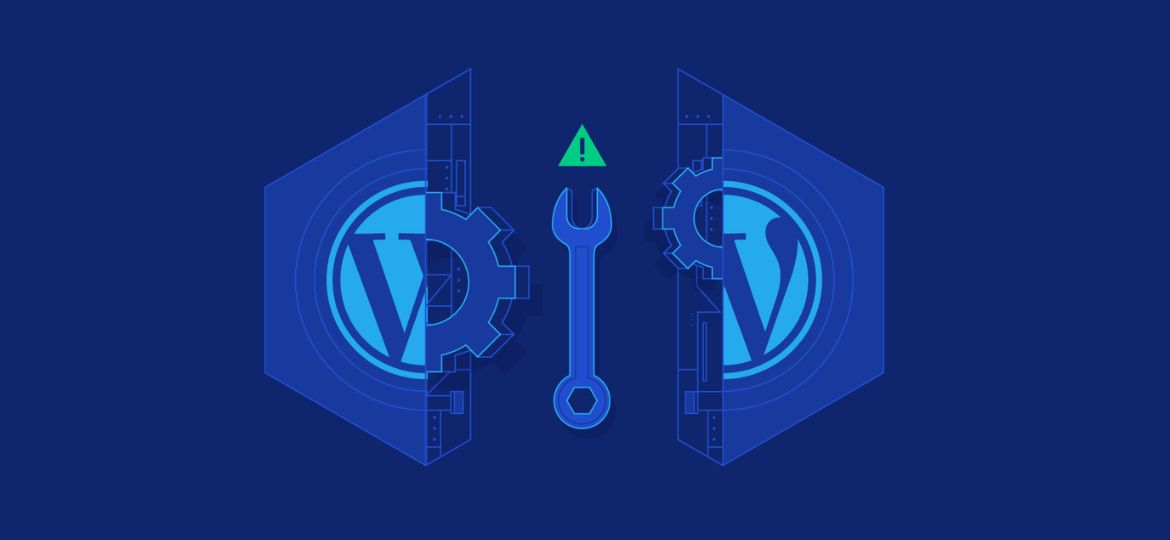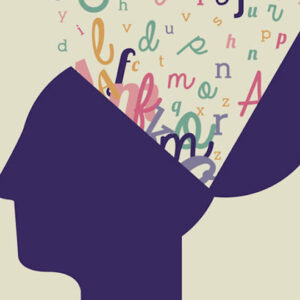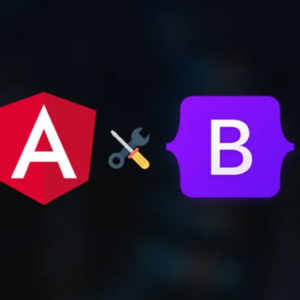WordPress entra in modalità manutenzione durante gli aggiornamenti di software, temi e plugin, questo per evitare che eventuali interazioni con il sistema possano creare problemi.
La procedura di aggiornamento di WordPress avviene in quattro fasi:
- Attivazione della modalità di manutenzione;
- Scaricamento dei file di aggiornamento;
- Applicazione degli aggiornamenti;
- Disattivazione della modalità di manutenzione, dopo la quale il sito torna attivo.
Può succedere però che durante l’aggiornamento, magari per errore, si ricarichi la pagina e WordPress rimanga bloccato costantemente in manutenzione. In questo caso è probabile che l’aggiornamento non sia andato a buon fine. Per ripristinare la situazione è necessario intervenire manualmente.
La procedura di sblocco
Bisogna accedere ai files del sito tramite FTP o pannello di controllo, da li individuare il file .maintenance e cancellarlo.
Se il file non è visibile – come succede, ad esempio, nel caso in cui si utilizza il File Manager di cPanel – si dovrà accedere alle impostazioni del File Manager e attivare la visualizzazione dei file nascosti.
A questo punto, WordPress torna a funzionare.
Delle volte, però, può succedere che un aggiornamento non andato a buon fine causi malfunzionamenti e problemi di visualizzazione del sito. Per individuare il problema e risolverlo si può far affidamento al debug di WordPress, senza dover ricorrere a strumenti esterni o plugin.
Il debug si attiva direttamente nel file di configurazione di WordPress wp.config.php.
Scorrendo il file di configurazione si arriva all’opzione WP_DEBUG, di default impostato su false. Per attivarlo cambiamo l’opzione su true:
define(‘WP_DEBUG’, true);
A questo punto tutti gli errori, avvertimenti e notifiche di rilievo vengono scritti nelle pagine del sito in cui si manifestano indicando dove intervenire per risolverli.
Risolto il problema bisogna ricordare di disattivare il debug nel file di configurazione di WordPress.
Come mettere temporaneamente in manutenzione WordPress
Se, invece, si ha la necessità di far risultare il sito in manutenzione si può procedere istallando un plugin. Ne esistono diversi tra i quali scegliere, la lista completa si trova nella repository dei plugin di WordPress.
Modalità di manutenzione personalizzata
Se si vuole personalizzare la finestra di manutenzione di WordPress basta creare un file maintenance.php dentro la cartella wp-content di WordPress con aspetti e contenuti che si preferiscono. In questo modo la modalità di manutenzione di WordPress assumerà l’aspetto desiderato durante ogni aggiornamento.